Table of contents
Microsoft Excel主要是为处理数字而设计的,因此它提供了一些不同的方法来进行基本的数学运算以及更复杂的计算。 在上一篇教程中,我们讨论了如何在Excel中进行单元格相乘。 在本教程中,我们将更进一步,看看如何能够快速地将整列相乘。
如何在Excel中实现两列相乘
就像所有的基本数学运算一样,在Excel中,有不止一种方法可以将列相乘。 下面,我们将向你展示三种可能的解决方案,这样你就可以选择最适合你的一种。
如何用乘法运算符将一列乘以另一列
在Excel中,将2列相乘的最简单方法是用乘法符号(*)做一个简单的公式。 方法如下。
- 第一行的两个单元格相乘。
假设,你的数据从第2行开始,B和C是要被乘的列。 你放在D2中的乘法公式就像这样简单。
=B2*C2 - 双击D2右下角的绿色小方块,将公式复制到下一列,直到最后一个有数据的单元格。 完成了!
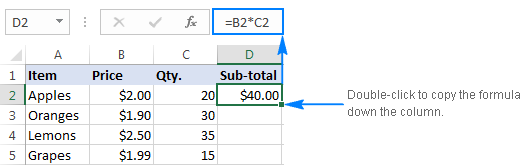
由于你在公式中使用了相对的单元格引用(没有$符号),引用将根据公式被复制的行的相对位置而改变。 例如,D3中的公式改变为 =B3*C3 ,D3中的公式变为 =B4*C4 ,等等。

如何用PRODUCT函数进行两列相乘
如果你喜欢用Excel函数而不是表达式工作,你可以通过使用PRODUCT函数将2列相乘,PRODUCT函数是在Excel中专门用来做乘法的。
对于我们的样本数据集,公式如下。
=product(b2:c2)
与乘法符号一样,关键点在于使用相对的单元格引用,这样公式就可以为每一行进行适当调整。
你在第一个单元格中输入公式,然后按照上例中的解释将其复制到下一列。
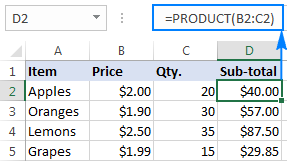
如何用数组公式将两列相乘
在Excel中,还有一种方法是通过使用数组公式来实现整列相乘。 请不要对 "数组公式 "这几个字感到气馁或害怕。 这个公式非常直接,而且容易使用。 你只需写下你想相乘的范围,用乘号隔开,像这样。
=B2:B5*C2:C5
要在你的工作表中插入这个乘法公式,请执行以下步骤。
- 选择你要输入公式的整个范围(D2:D5)。
- 在公式栏中输入公式,然后按Ctrl + Shift + Enter键。 只要你这样做,Excel就会把公式用{大括号}括起来,这是一个数组公式的标志。 在任何情况下,你都不应该手动输入大括号,那是不行的。
结果,Excel将在每一行中用B列的数值乘以C列的数值,而不需要你把公式复制下来。
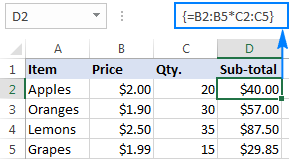
如果你想防止意外删除或更改单个单元格中的公式,这种方法可能很有用。 当这种尝试发生时,Excel会显示一个警告:你不能改变数组的一部分。
如何在Excel中实现多列相乘
要在Excel中乘以两列以上,你可以使用类似于上面讨论的乘法公式,但包括几个单元格或范围。
例如,要将B、C和D列的数值相乘,请使用以下公式之一。
- 乘法运算符。
=A2*B2*C2 - 产品功能。
=product(a2:c2) - 阵列公式(Ctrl + Shift + Enter)。
=a2:a5*b2:b5*c2:c5
如下面的截图所示,这些公式乘以 数字 和 百分比 同样好。
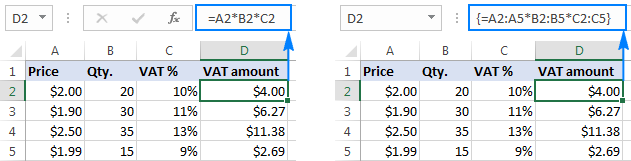
如何在Excel中用一个数字乘以一列
当你想把一列中的所有数值都乘以同一个数字时,可按以下方法进行。
用一个公式将一列数字乘以一个公式
碰巧的是,在Excel中做乘法运算的最快方法是使用乘法符号(*),这项任务也不例外。 下面是你的做法。
- 在某个单元格(如B1)中输入要乘以的数字。
在这个例子中,我们要将一列数字乘以百分比。 由于在Excel内部系统中,百分比是以小数形式存储的,我们可以在B1中插入11%或0.11。
- 为该列最上面的单元格写一个公式,用$符号锁定对常数的引用(如$B$1)。
在我们的示例表中,要乘的数字在第4行开始的B列,所以公式如下。
=B4*$B$1 - 在最上面的单元格(C4)中输入乘法公式。
- 双击公式单元格右下角的绿色小方块,将公式复制到左边有数据的那一列。 就这样了!

这个公式如何运作
你使用一个绝对的单元格引用(如$B$1)来固定要乘以数字的单元格的列和行的坐标,这样当把公式复制到其他单元格时,这个引用就不会改变。
你用一个相对的单元格引用(如B4)来表示列中最顶层的单元格,这样,这个引用就会根据复制公式的单元格的相对位置而改变。
因此,C5中的公式变成了 =B5*$B$1 ,C6中的公式变成了 =B6*$B$1 ,等等。
提示:如果你要用一个将来不太可能改变的恒定数字乘以一列,你可以在公式中直接提供这个数字,比如说。 =B4*11% 或 =B4*0.11
用粘贴特技将一列数字乘以同一数字
如果你想得到的结果是数值,而不是公式,那么就用乘法,用 粘贴专用 > 乘法 功能。
- 把你想乘的数字复制到你想输出结果的那一列。 在这个例子中,我们把销售值(B4:B7)复制到增值税列(C4:C7),因为我们不想覆盖原来的销售数字。
- 在某个空单元格(如B1)中输入要乘以的常数。 此时,你的数据将看起来与此类似。
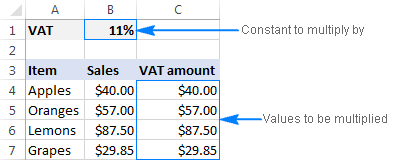
或者,右键单击所选内容,选择 粘贴特殊... 在上下文菜单中,选择 乘法 根据 业务 ,然后点击确定。
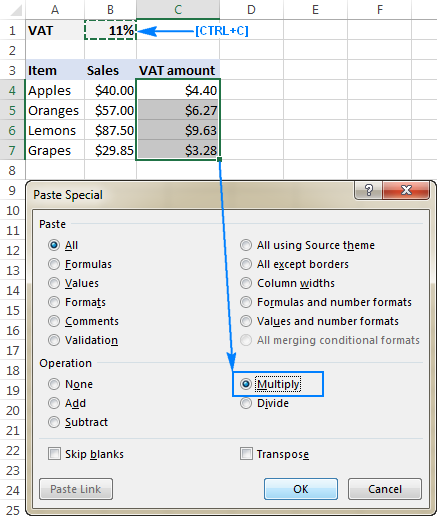
无论哪种方式,Excel都会将C4:C7范围内的每个数字乘以B1的值,并将结果作为数值返回,而不是公式。
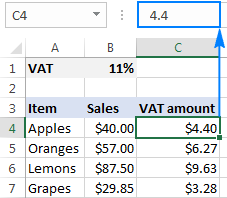
注意:在某些情况下,你可能需要重新格式化 "特殊粘贴 "的结果。 在上面的例子中,我们将一列数字乘以百分比,而Excel将结果格式化为百分比,而它们应该是数字。 要解决这个问题,选择产生的单元格并对它们应用所需的数字格式。 货币 在这种情况下。
用Ultimate Suite for Excel将某一列数字相乘
与Paste Special一样,这种乘法方法返回的是数值而不是公式。 与Paste Special不同的是,Ultimate Suite for Excel对用户很友好,也很直观。 下面是你如何在几个点击中把一列数字乘以另一个数字的方法。
- 如果你想保留原始值,把它们复制到你想得到结果的另一列,然后选择这些单元格。
- 在Excel功能区,进入 Ablebits工具 标签> 计算 组。
- 选择 "*"中的乘号(*)。 运作 框中,键入要乘以的数字。 价值 框,并点击 计算 按钮。
举个例子,让我们来计算销售额的5%的奖金。 为此,我们把B列的销售值复制到C列,然后任选其一。
- 选择 "*"中的乘号(*)。 运作 框中输入0.05。 价值 框(0.05代表5%,因为5%是一百的五分之一)。
- 选择 "百分比 "符号(%),在 运作 框中输入5,并在 价值 箱子。
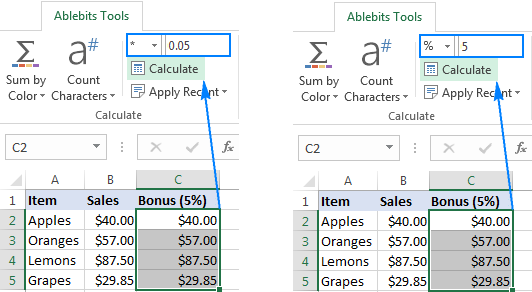
这两种方法都能正确地做乘法,产生相同的结果。
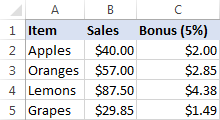
与Excel的Paste Special功能不同,Ultimate Suite保留了原来的Currency格式,所以不需要对结果做进一步的调整。 如果你很想在工作表中尝试Ultimate Suite的计算选项,欢迎使用下面的链接下载评估版。
我感谢你的阅读,希望下周在我们的博客上见到你
可用的下载
Excel乘以列--公式示例(.xlsx文件)
Ultimate Suite - 14天试用版(.exe文件)。

